10. Создадим ПСК для отрисовки окружности на последней грани. Для этого воспользуемся опцией создания ПСК по трем точкам – инструмент 3 PointUCS (ПСК по трем точкам) под разворачивающейся кнопкой UCS(ПСК) в стандартной панели инструментов. При отработке команды последовательно запрашиваются координаты точки начала новой ПСК, точки на положительном направлении оси X новой ПСК и точки на положительном направлении оси Y плоскости XY новой ПСК. В нашем случае точка начала координат – дальний верхний угол куба, точка на положительном направлении оси X – правый верхний угол. Точкой на положительном направлении оси Y будем считать дальний нижний угол куба. После отрисовки окружности вид модели должен соответствовать рис. 6.
11. Опробуем переключение между ранее сохраненными именованными ПСК. Для этого используем команду из выпадающего меню Tools (Инструменты) => NamedUCS… (Именованные ПСК). В появившемся диалоговом окне выберем ПСК под именем «Фронтальная ПСК» и установим ее как текущую, нажав последовательно кнопки SetCurrent (Установить как текущую) и OK. Проследим изменение текущей ПСК. Повторим операцию, изменив текущую ПСК на «Левую ПСК».
12. Опробуем выравнивание ПСК по геометрическому примитиву (объекту). Используем пункт выпадающего меню View (Вид) => New UCS… (Новая ПСК) => Object (По объекту). В качестве объекта для выравнивания выберем любую окружность.
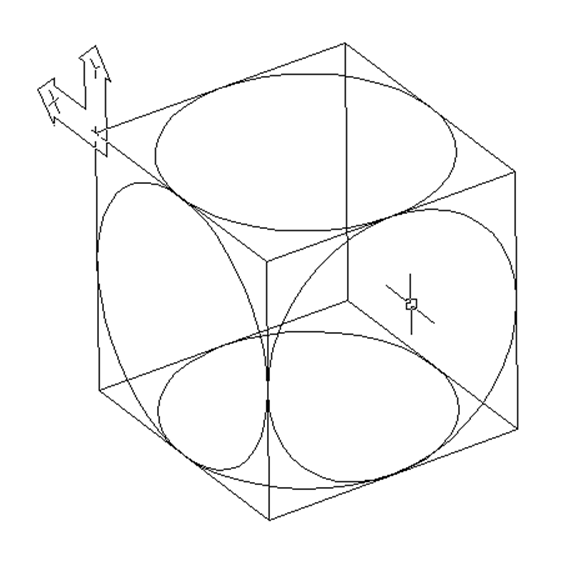
Рис. 5. Вид модели после этапа 9
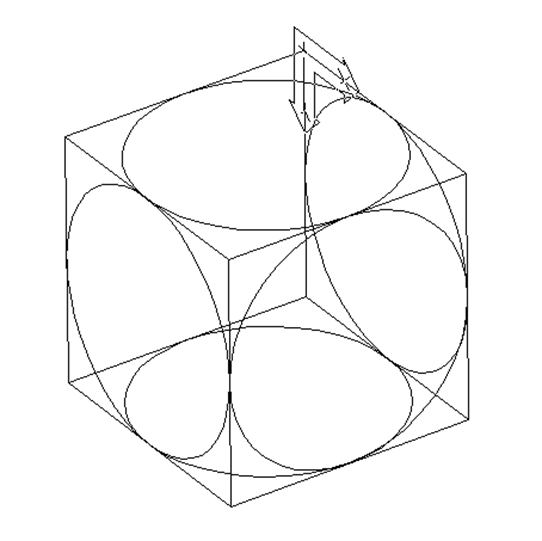
Рис. 6. Окончательный вид модели
Убедимся, что начало новой ПСК проходит через центр окружности, а ось X – через точку выбора. Ось Y лежит в плоскости окружности, а ось Z должна быть ортогональна ей. При выравнивании ПСК по геометрическому объекту правила выравнивания зависят от типа объекта. Для подробностей следует изучить соответствующий раздел справочной системы САПР.
13. Вернемся в мировую ПСК, используя инструмент с подсказкой WorldUCS (Мировая ПСК) под разворачивающейся кнопкой UCS (ПСК).
14. Закончим сеанс без сохранения рисунка.
Лабораторная работа N2
Создание твердотельной модели узла фермы из труб
Цель работы. Отработать навыки построения моделей, используя твердотельные примитивы на примере цилиндра. Опробовать булевы операции вычитания (subtract), сложения (union), команду создания трехмерных массивов, средства тонирования при визуализации модели.
Краткое содержание работы. В процессе выполнения лабораторной работы мы создадим твердотельную (solid) модель узла стальной фермы из труб. Схема узла приведена на рис. 7.
Порядок выполнения работы.
1. Установим в качестве постоянных объектных привязок режимы Endpoint, Center и Intersection (привязка к концу геометрического примитива, центру окружности и к точке пересечения примитивов соответственно).
2. Проверим, чтобы пиктограмма с изображением системы координат отображалась в ее начале, точке (0,0,0). Для этого включим флажки в позициях выпадающего меню View (Вид) => Display (Отображать) => UCSIcon (Пиктограмму ПСК) => On (Включить) и Origin (В начале системы координат).
3. Создадим слой «Оси» и нарисуем на нем осевые линии нижнего пояса и раскоса. Пересечение осевых линий совместим с началом мировой системы координат, а плоскость фермы совместим с плоскостью XZ мировой системы координат. Осевую линию раскоса создадим, используя относительную сферическую систему координат. Для этого первую точку осевой линии раскоса введем с
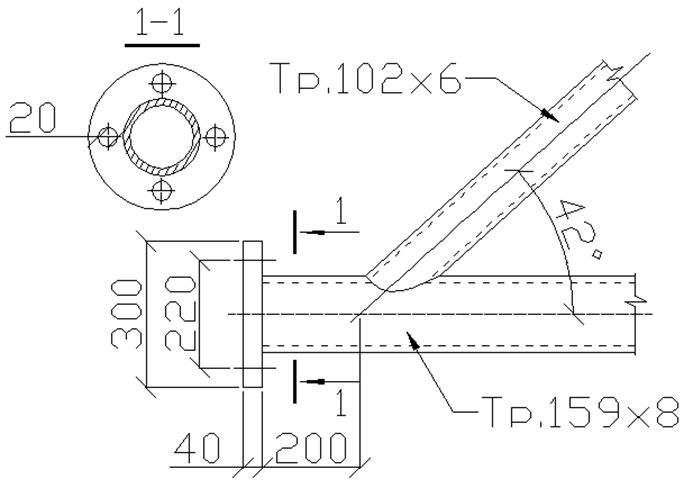
Рис. 7. Схема узла фермы
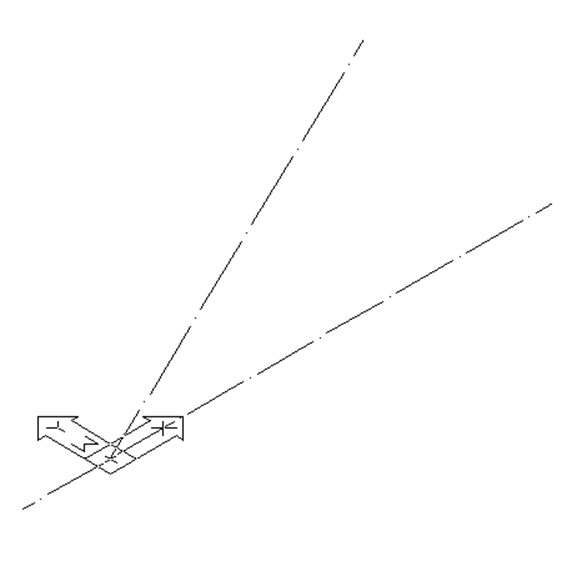
Рис. 8. Общий вид модели после этапа 3
применением объектной привязки, а для ввода второй точки с командной строки введем @800<0<43, что означает «ввести точку на расстоянии 800 единиц от ранее заданной, под углом 0 градусов в плоскости XY и под углом 43 градуса к плоскости XY». После отрисовки перейдем к изометрическому виду View (Вид) => 3DViews (Трехмерные виды) => SWIsometric(Изометрия со стороны юго-западной точки). Вид модели после этого этапа представлен на рис. 8.
4. Создадим внешний и внутренний цилиндры нижнего пояса, используя команду Draw (Отрисовать) => Solids (Твердотельные объекты) => Cylinder (Цилиндр). Учитывая, что при создании цилиндра его основание должно лежать в плоскости XY, предварительно повернем систему координат вокруг оси Y на 90 градусов. Для поворота воспользуемся инструментом с подсказкой YAxesRotateUCS (Поворот ПСК относительно оси Y) в разворачивающейся кнопке UCS (ПСК) стандартной панели инструментов.
5. Создадим наружный и внутренний цилиндры раскоса. Предварительно переориентируем ось Z с помощью команды выпадающего меню Tools (Инструменты) => NewUCS (Новая ПСК) => ZaxesVector (Задание вектора Z). Для превращения двух цилиндров раскоса в трубу воспользуемся булевой операцией вычитания из меню Modify (Редактировать) => SolidsEditing (Редактирование твердотельных объектов) => Subtract (Вычесть). Сначала выбирается объект, из которого производится вычитание, т.е. наружный цилиндр. Затем выбирается объект, который вычитается – внутренний цилиндр. На этом этапе воздержимся от создания трубы для нижнего пояса. Общий вид модели после окончания этого этапа приведен на рис. 9.
Уважаемый посетитель!
Чтобы распечатать файл, скачайте его (в формате Word).
Ссылка на скачивание - внизу страницы.